Czy GIF-y nie są świetne? Sprawiają, że reagowanie na komentarze online jest znacznie przyjemniejsze. Jeśli chcesz wziąć udział w rozmowie, ale nie możesz znaleźć odpowiedniego GIF-a, dlaczego go nie utworzyć?
W tym poście pokażemy, jak tworzyć GIF-y, które możesz udostępnić znajomym.
Znajdź film
Tworzenie GIF-ów dzięki świetnemu filmowi. Ostateczne wyjście zostanie skompresowane, więc na początek warto mieć film w wysokiej rozdzielczości.

Większość plików GIF jest przechwytywanych film. Pomyśl o chwilach pokazu lub filmu, które podsumowują twoje poruszenie. Jeśli masz szczęście, możesz znaleźć jego kopię na YouTube lub Vimeo.
Możesz także utworzyć plik GIF z lokalnych źródeł medialnych. Złapałeś zabawny moment przed kamerą? Zapisz wideo na swoim komputerze. Możesz go użyć do tworzenia animacji GIF.
Tworzenie GIF-a za pomocą Online GIF Maker
Są miejsca, w których użytkownicy mogą tworzyć GIF-y od zera. Nie tylko większość z nich jest łatwa w zakładaniu, ale są również bezpłatne. Możesz użyć klipów znalezionych online lub przesłać własne wideo.
In_content_1 all: [300x250] / dfp: [640x360]->Będziemy współpracować z Cyganka, aby tworzyć niestandardowe pliki GIF w tym poście. Ale możesz znaleźć inną alternatywę, jeśli masz ochotę skorzystać z innej usługi.
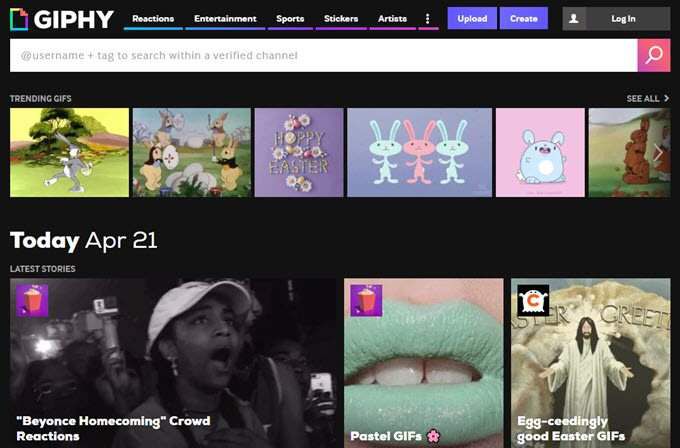
Na stronie głównej kliknij Utwórzznajdujący się w lewej górnej części strony.

Otworzy się GIF Maker. Istnieją trzy sposoby dodania materiału źródłowego:
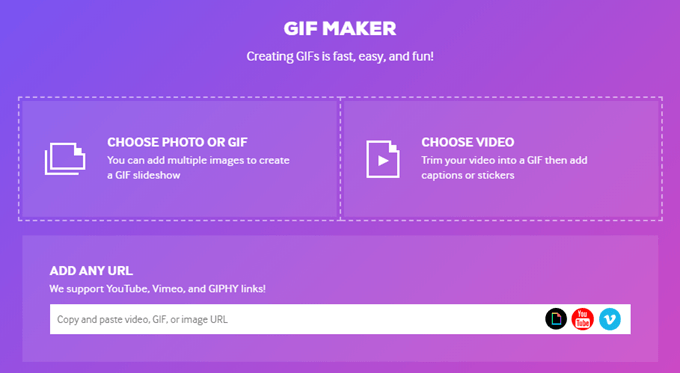
W tym przykładzie użyjemy sceny Simpsonsa znalezionej na YouTube . Skopiuj adres URL i wklej go na Giphy. Witryna przetworzy wideo. Po zakończeniu pojawi się monit o przycięcie filmu.

Przesuwaj suwak wokół, aż znajdziesz właściwy moment, którego chcesz użyć. Pamiętaj, że GIF-y powinny być krótkie. Aby uzyskać najlepszy wynik, trzymaj mniej niż 5 sekund.
Po wybraniu klipu kliknij Kontynuuj, aby udekorować. Otrzymasz wtedy szansę na akcesorium do GIF-a z adaptacjami, naklejkami i filtrami.
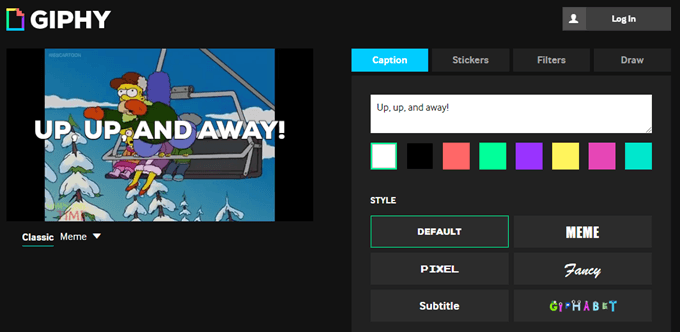
Po zakończeniu kliknij Kontynuuj przesyłanie. Dodaj tagido klipu i kliknij Prześlij do Giphy, aby zakończyć.
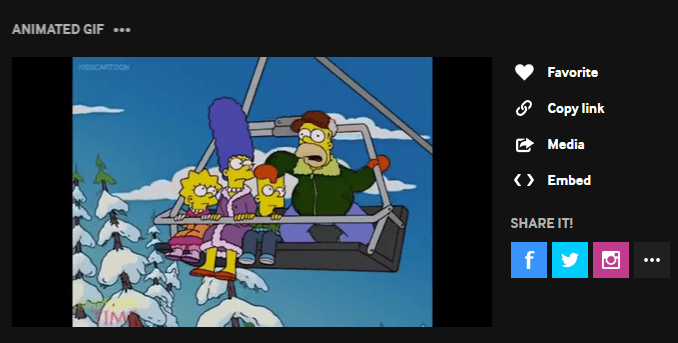
Twój GIF powinien być gotowy do użycia. Możesz skopiować link lub osadzić klip i wkleić go tam, gdzie chcesz go użyć.

Można również udostępnić klip za pośrednictwem mediów społecznościowych.
Jak utworzyć plik GIF za pomocą Photoshopa
Możesz również użyć Adobe Photoshop do tworzenia plików GIF. Program nie jest darmowy i wymaga podstawowej wiedzy edytorskiej. Jednak użytkownicy mogliby mieć większą kontrolę nad ostatecznym plikiem GIF za pomocą tej metody.
Otwórz Photoshop i przejdź do Plik>Importuj>Wideo Ramki do warstw.
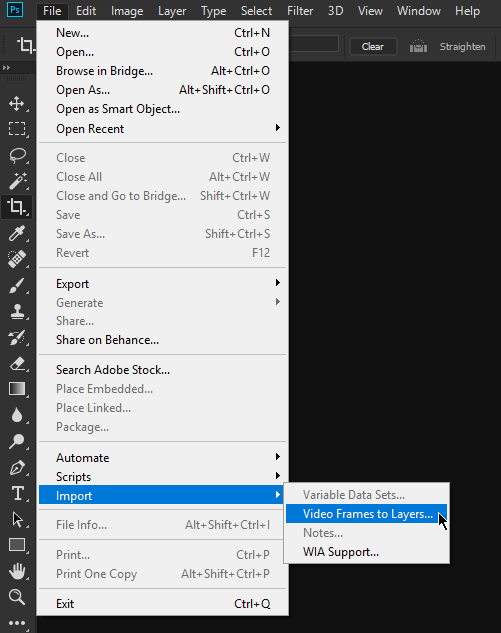
Wybierz wideo do importu i kliknij Otwórz.
Pojawi się okno dialogowe z opcjami importowania wideo. Użyj Tylko wybranego zakresuwskaż konkretny klip, którego będziesz używać. Użyj suwaków, aby poruszać się po treści wideo.

Zaznacz Wykonaj Animacja ramkii naciśnij OK, aby kontynuować. Wideo otworzy się w Photoshopie jako Warstwy. Stąd możesz wprowadzić odpowiednie zmiany. Po zakończeniu przejdź do Plik>Eksportuj>Zapisz dla Internetu (starsza wersja).
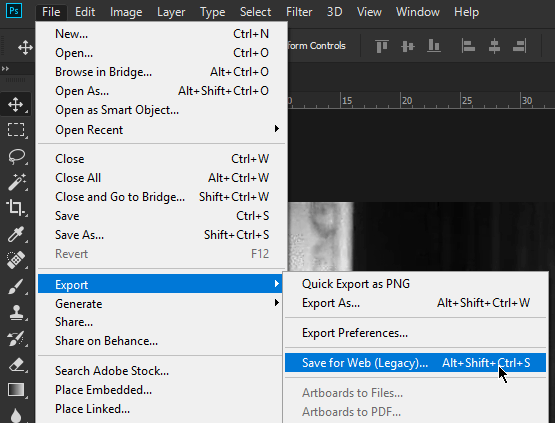
Pojawi się okno Zapisz dla Internetu. Tutaj możesz wprowadzić dodatkowe zmiany, takie jak dostosowanie rozdzielczości obrazu w celu zmniejszenia rozmiaru pliku. Możesz także dostosować kolory.
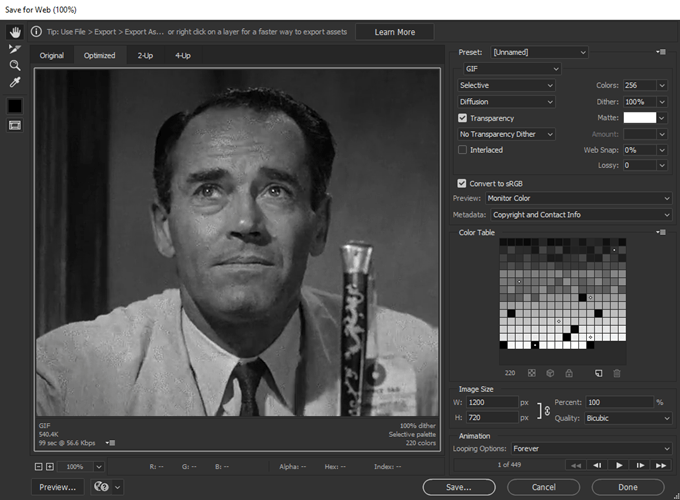
Wybierz GIFz rozwijanego menu Preset.
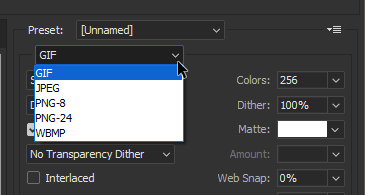
Upewnij się, że wybrałeś
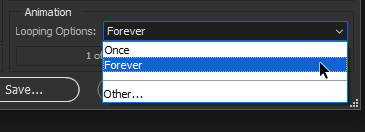
Naciśnij Zapiszpo zakończeniu. Przetestuj swój niestandardowy plik GIF później, aby zobaczyć, czy gra poprawnie.